今回は、Adobe Lightroom Classicで購入したプリセットを読み込む方法をご紹介いたします。
素敵なプリセットを見つけたが、読み込み方がわからないという方はこの記事で解決してください。
目次
Adobe Lightroom Classicでプリセットを読み込む方法
プリセットは以下の手順で読み込みます。
- Adobe Lightroom Classicを開く
- 「現像」を開く
- 画面左側の「プリセット」の欄にある「+」(プラスマーク)をクリック
- 「プリセットを読み込み」をクリック
- プリセットファイルの保存場所から「.xmp」ファイルを読み込む
このようにすればOKです。
続いてわかりやすく画像付きで解説します。
画像解説
まずは「現像」を開きましょう。

続いて、画面左側のプリセットの+マークをクリックしてください。

「プリセットを読み込み」をクリックしてください。

「.xmp」ファイルを選択して読み込んでください。
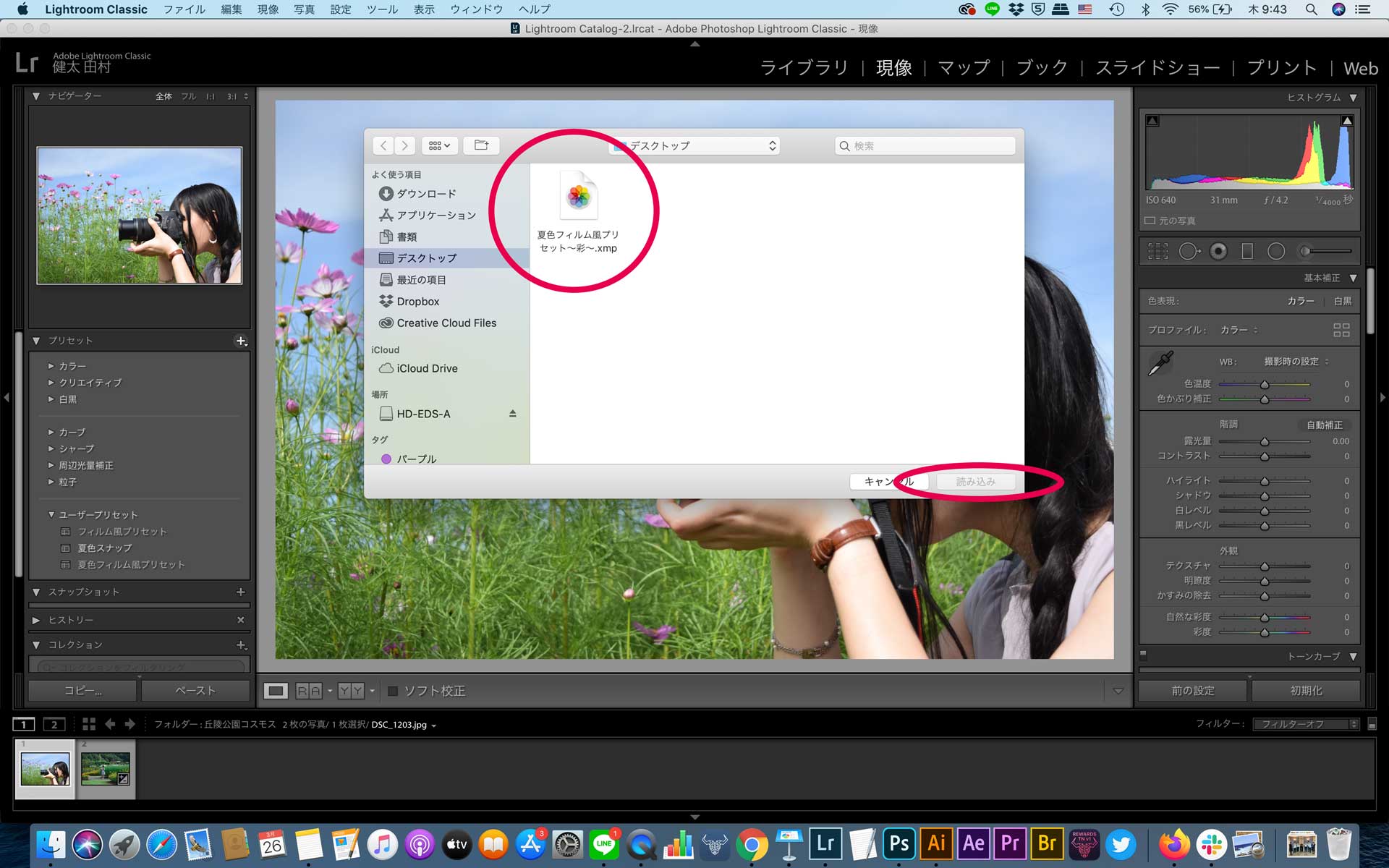
これで完了です。
プリセットの中に「ユーザープリセット」というフォルダが作られて、その中に新しいプリセットが入っています。
あとは、プリセットをクリックして適用完了です。
Lightroomのプリセットを楽しもう
プリセットがあれば、誰でも簡単に写真を楽しむことが可能です。
ぜひプリセットを楽しみましょう。









